Comment signer des documents sur iPhone et iPad à partir d'eMail rapidement
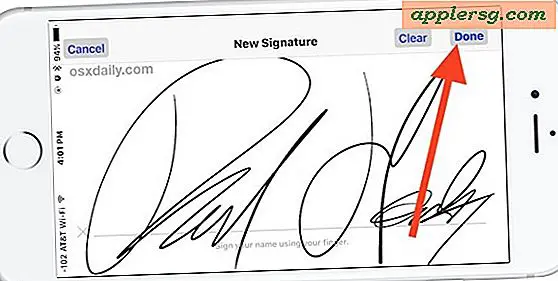
Avez-vous déjà eu un contrat, un contrat ou un formulaire de service envoyé par e-mail à votre iPhone ou iPad que vous devez signer rapidement? Parfait, car vous pouvez désormais signer numériquement et renvoyer un document directement depuis l'application Mail d'iOS. La fonctionnalité Signature de signature vous permet de signer rapidement un document joint à un e-mail et de le renvoyer sans avoir à quitter l'application de messagerie. L'ensemble du processus de signature et de retour est très simple et rapide.
La fonctionnalité d'annotation nécessite une version moderne d'iOS, ce qui signifie que vous devez disposer d'iOS 9.0 ou d'une version ultérieure installée sur l'iPhone, l'iPad ou l'iPod touch. Le reste est facile et géré dans le client de messagerie, donc si vous voulez l'essayer vous-même, envoyez-vous simplement un fichier PDF, une image ou un autre document qui pourrait être signé - à des fins de test, il n'a pas besoin d'être contrat officiel ou quoi que ce soit, car la fonction de marquage fonctionne avec presque toutes les pièces jointes. Et oui, cela fonctionne non seulement avec les pièces jointes qui vous sont envoyées, mais aussi avec les pièces jointes que vous voulez envoyer. Lisez la suite pour apprendre à utiliser cette fonctionnalité.
Comment signer numériquement et retourner des documents dans Mail pour iOS
En supposant que vous avez un document de pièce jointe pour vous connecter à un e-mail sur l'appareil iOS, voici ce que vous faites pour signer numériquement le document et l'envoyer rapidement:
- Ouvrez l'e-mail contenant le document à signer, appuyez sur la pièce jointe comme d'habitude pour l'afficher dans l'application Courrier (le document peut être PDF ou autre), puis appuyez sur l'icône de la boîte à outils.
- Appuyez sur le bouton Signature dans l'angle inférieur droit de l'aperçu du balisage
- Utilisez un doigt sur l'écran tactile pour signer le document comme d'habitude, puis appuyez sur "Terminé"
- Placez la signature numérique à l'endroit approprié sur le document à signer, vous pouvez redimensionner la signature si nécessaire en utilisant les boutons bleus pour agrandir ou rétrécir la signature, puis appuyez sur "Terminé" lorsque vous avez terminé pour insérer le document signé dans le même email comme réponse
- Rédigez la réponse par e-mail selon vos besoins et appuyez sur le bouton "Envoyer" pour renvoyer le document fraîchement signé sur le chemin de l'expéditeur d'origine





Est-ce facile ou quoi? Pas besoin d'imprimer quoi que ce soit, pas besoin de scanner quoi que ce soit, et il n'y a pas besoin d'utiliser la fonctionnalité de signature sur le Mac non plus, l'ensemble du processus peut être géré dans iOS. Le document peut être signé et retourné en quelques secondes.
Ceci est indéniablement utile pour les utilisateurs iOS de toutes sortes, mais particulièrement pour ceux qui sortent fréquemment avec leur iPhone et reçoivent un accord pour signer et revenir. Qu'il s'agisse d'un contrat de travail, d'un formulaire d'assurance maladie, d'un ordre de facturation, d'une hypothèque, d'un contrat de location, d'un accord de non divulgation, vous le nommez rapidement et vous le renvoyez plus rapidement que jamais.
Et oui, au cas où vous vous poseriez la question, vous pouvez également joindre un document à un nouvel e-mail, le signer et l'envoyer également, afin que vous n'ayez pas à simplement signer et renvoyer les documents joints aux e-mails existants. Cela signifie que si vous avez une pièce jointe de document PDF que vous avez enregistrée dans iCloud, vous pouvez la joindre et la signer en utilisant la même fonctionnalité de marquage.
Bien sûr, si vous n'avez pas les dernières versions d'iOS, vous pouvez compter sur Mac pour utiliser une fonctionnalité très similaire et signer numériquement des documents à l'aide du trackpad Mac sous OS X. L'approche Mac est tout aussi efficace et beaucoup plus ancienne de l'application Mac Preview prend même en charge la numérisation d'une signature avec la caméra Mac, quelle que soit l'époque du matériel Apple que vous utilisez, vous devriez trouver une solution pour signer les documents électroniquement et les renvoyer rapidement, sans avoir à utiliser d'imprimante, télécopieur ou scanner.
Connaissez-vous d'autres astuces pour signer des documents sur iPhone, iPad ou iPod touch? Partagez-les avec nous dans les commentaires!












